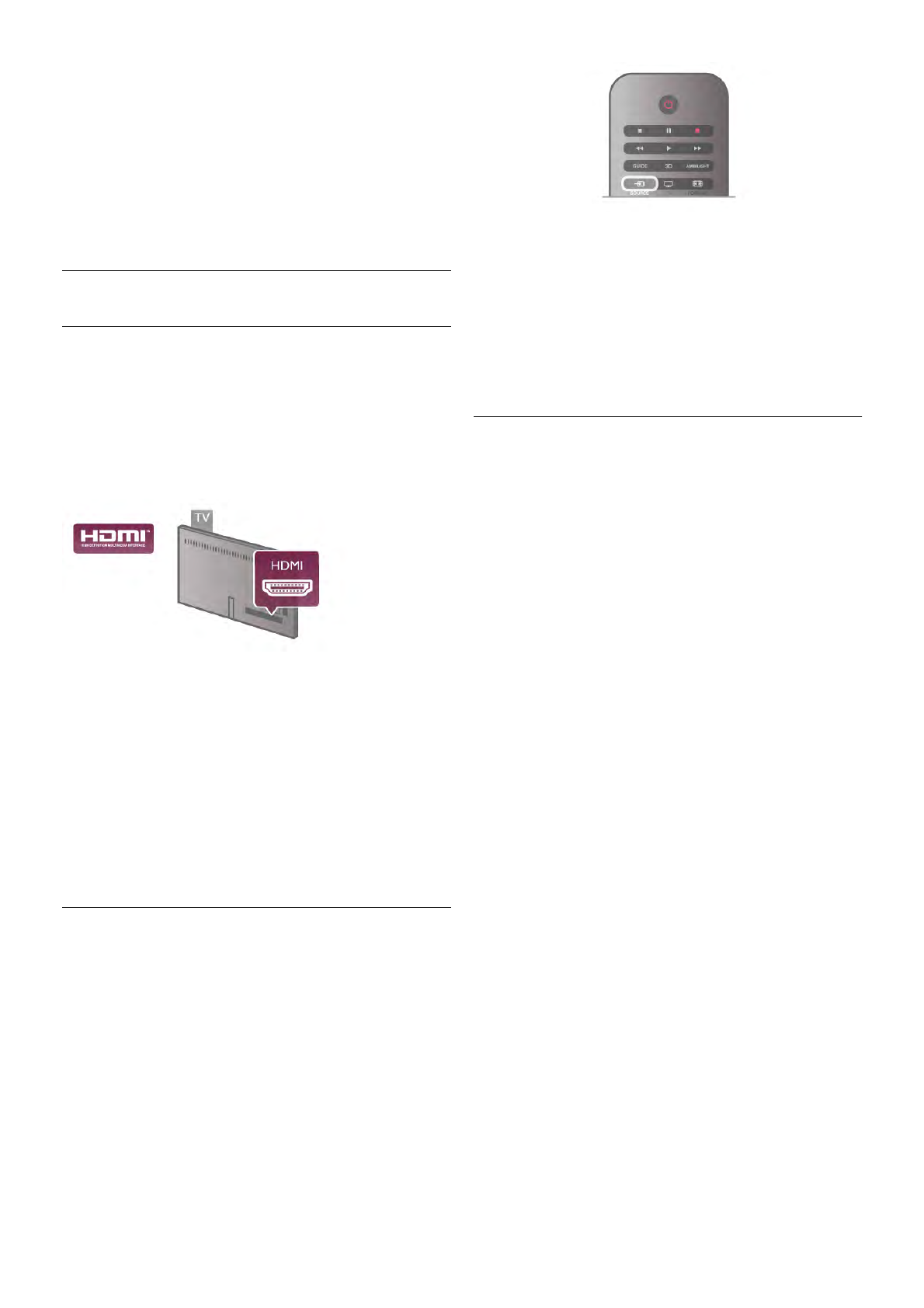U kunt de instelling voor het type audio-uitgangssignaal
aanpassen aan de audiomogelijkheden van uw home cinema-
systeem.
Druk in de Help op * Lijst en raadpleeg Instellingen audio-
uitvoer voor meer informatie.
Als het geluid niet gelijkloopt met het beeld op het scherm,
kunt u de audio-videosynchronisatie aanpassen.
Druk in de Help op * Lijst en raadpleeg Synchronisatie
tussen audio en video voor meer informatie.
EasyLink HDMI CEC
EasyLink
Via EasyLink kunt u een aangesloten apparaat bedienen met
de afstandsbediening van de TV. EasyLink communiceert via
HDMI CEC* met de aangesloten apparaten. Hiervoor moeten
de apparaten HDMI CEC ondersteunen en zijn aangesloten
met een HDMI-kabel.
* Consumer Electronics Control
EasyLink instellen
De TV wordt geleverd met EasyLink ingeschakeld. Zorg dat alle
HDMI CEC-instellingen correct zijn ingesteld op de
aangesloten EasyLink-apparaten. EasyLink werkt mogelijk niet in
combinatie met apparaten van een ander merk.
HDMI CEC op andere merken
De HDMI CEC-functie heeft verschillende namen bij
verschillende merken. Enkele voorbeelden zijn Anynet, Aquos
Link, Bravia Theatre Sync, Kuro Link, Simplink en Viera Link.
Niet alle merken zijn volledig compatibel met EasyLink.
De hier als voorbeeld genoemde HDMI CEC-merknamen zijn
eigendom van de respectieve eigenaars.
Apparaten bedienen
Wilt u een apparaat bedienen dat is aangesloten op HDMI en
is geconfigureerd met EasyLink? Selecteer het apparaat – of de
activiteit ervan – in de lijst TV-aansluitingen. Druk op c
SOURCE, selecteer een apparaat dat is aangesloten op een
HDMI-aansluiting, en druk op OK.
Als u het apparaat hebt geselecteerd, kunt u het bedienen
met de afstandsbediening van de TV. Maar de toetsen h
(Home) en o OPTIONS en sommige andere specifieke TV-
toetsen, zoals Ambilight, werken echter niet bij dat apparaat.
Als de benodigde toets niet aanwezig is op de
afstandsbediening, kunt u die toets selecteren in het
optiemenu. Druk op o OPTIONS en selecteer %
Bedieningsknoppen in de menubalk. Selecteer op het scherm
de gewenste apparaattoets en druk op OK.
Mogelijk staan enkele zeer specifieke apparaattoetsen niet in
het menu voor de bedieningsknoppen.
EasyLink-instellingen
De TV wordt geleverd met alle EasyLink-instellingen
ingeschakeld. U kunt de respectieve EasyLink-instellingen stuk
voor stuk uitschakelen.
EasyLink
Als u EasyLink geheel wilt uitschakelen, drukt u op h,
selecteert u S Configuratie en drukt u op OK.
Selecteer TV-instellingen > Algemene instellingen > EasyLink
> EasyLink. Selecteer Uit en druk op OK.
EasyLink-afstandsbediening
Als u wilt dat apparaten communiceren, maar ze niet wilt
bedienen met de afstandsbediening van de TV, kunt u de
EasyLink-afstandsbediening afzonderlijk uitschakelen.
In het EasyLink-instellingenmenu selecteert u EasyLink-
afstandsbediening en vervolgens Uit.
Pixel Plus Link
Bij sommige andere apparaten, zoals DVD- of Blu-ray Disc-
spelers, wordt de beeldkwaliteit verwerkt volgens de
specificaties van dat apparaat. Om een slechte beeldkwaliteit
als gevolg van een storing met de verwerking ervan op de TV
te voorkomen, dient de beeldverwerking van deze apparaten te
zijn uitgeschakeld. Op de TV is Pixel Plus Link standaard
ingeschakeld en wordt de verwerking van de beeldkwaliteit
door aangesloten nieuwe modellen Philips-apparaten
uitgeschakeld.
Als u Pixel Plus Link wilt uitschakelen, selecteert u in het
EasyLink-instellingenmenu de optie Pixel Plus Link en
vervolgens Uit.
Ondertitels automatisch verschuiven
Als u een DVD- of Blu-ray-disc op een nieuw model Philips-
speler afspeelt, worden de ondertitels mogelijk hoger op het
scherm weergegeven. De ondertitels zijn dan altijd zichtbaar,
ongeacht het beeldformaat dat u selecteert. De functie
Ondertitels automatisch verschuiven is op de TV standaard
ingeschakeld.
Als u het automatisch verschuiven van ondertitels wilt
uitschakelen, selecteert u in het EasyLink-instellingenmenu de
optie Ondertitels automatisch verschuiven en vervolgens kiest
u Uit.